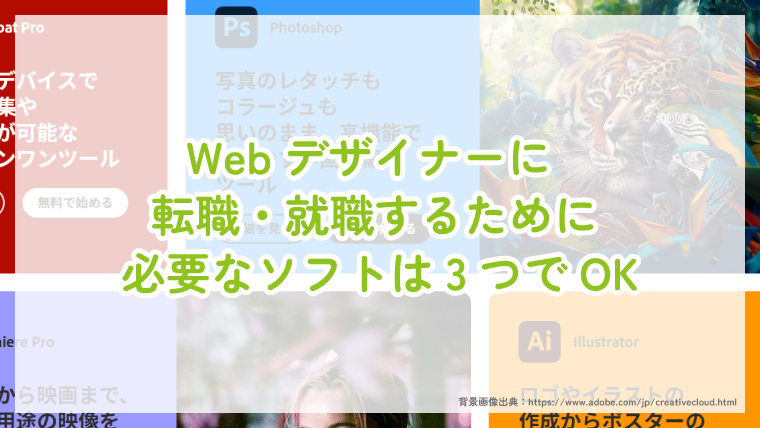【図解】Googleアナリティクス登録・設置方法(アクセス解析ツール)
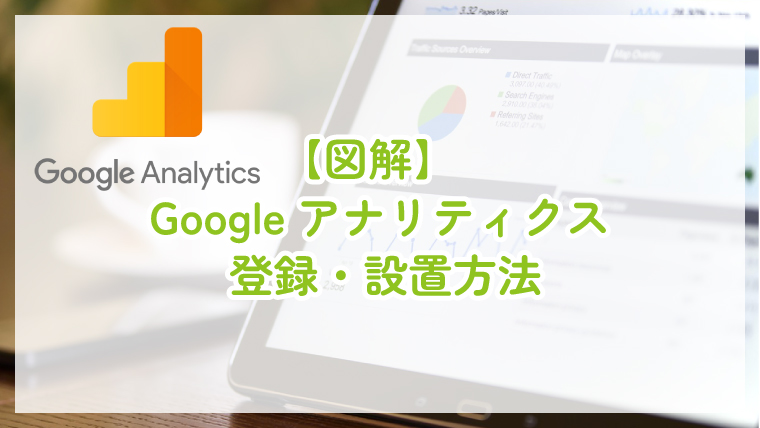
kanri
本記事はこんな方にオススメです
- ホームページを作成したいと考えている方
- ホームページにアクセス解析ツールを導入したいと考えている方
- 未経験からWebデザイナーに転職・就職したい方
今回は、無料で使えるアクセス解析ツール『Googleアナリティクス』の登録・設置方法について解説します。
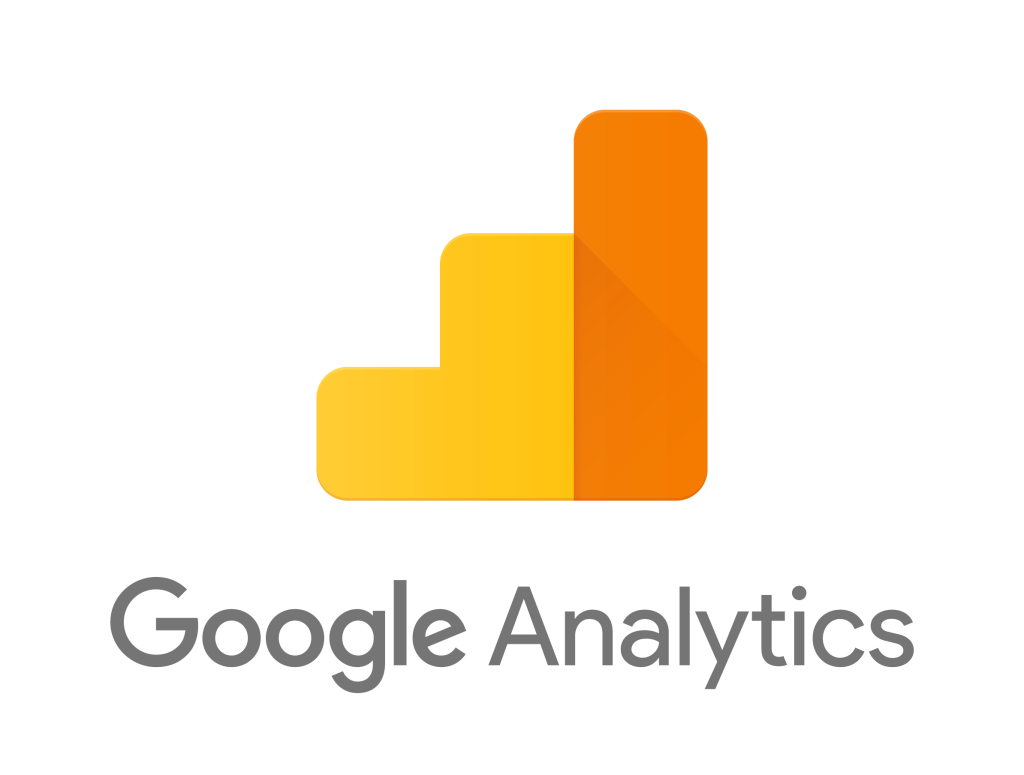
ホームページに『Googleアナリティクス』を設定すると、ページビュー(どれくらい見られたか)等を見ることができます。

アクセス解析を入れたいなら、Googleアナリティクスがおすすめです!
Contents
- Googleアナリティクスの登録・設置方法(アクセス解析ツール)
- 1.Google アナリティクスにアクセスし、[測定を開始]をクリック
- 2.「アカウント名」に社名等を入力し、[次へ]をクリック
- 3.「プロパティ名」にサイト名を入力、レポートのタイムゾーンと通貨はお住まいの国を選択し、[次へ]をクリック
- 4.「業種」「ビジネスの規模」を選択し、[次へ]をクリック
- 5.「ビジネス目標」を選択し、[作成]をクリック
- 6.「GDPR で必須となるデータ処理規約にも同意します」にチェックし、[同意する]をクリック
- 7.[ウェブ]をクリック
- 8.「ウェブサイトの URL」にURLを入力、「ストリーム名」にサイト名を入力
- 9.[作成して続行]をクリック
- 10.[手動でインストールする]をクリックし、表示されるタグをコピーして、HTMLの<head>内に貼り付ける
- 11.webページを開く
- 12.GoogleAnalyticsを開き、[レポート]-[リアルタイムページ]に自分のアクセスが表示されるかチェック
- 最後に|Googleアナリティクスでアクセス解析をしてホームページを改善しよう
Googleアナリティクスの登録・設置方法(アクセス解析ツール)
1.Google アナリティクスにアクセスし、[測定を開始]をクリック
▼Googleアナリティクス(別画面で開きます)
https://www.google.com/analytics/web/?hl=ja
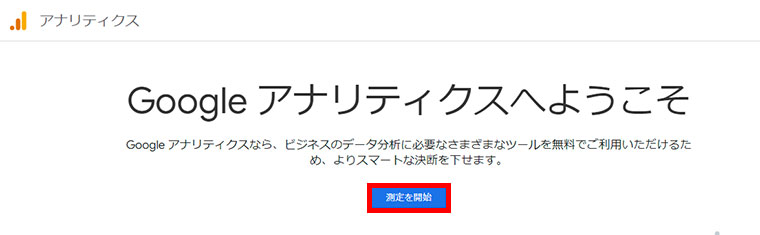
2.「アカウント名」に社名等を入力し、[次へ]をクリック
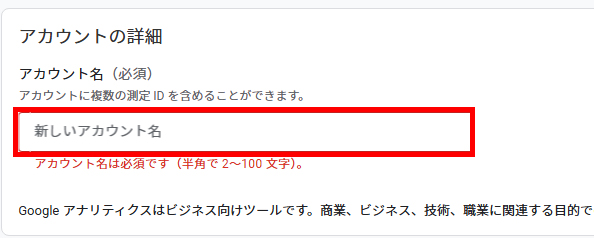
※半角英数字で入力します。
「アカウントのデータ共有設定」のチェックはそのままでOK
3.「プロパティ名」にサイト名を入力、レポートのタイムゾーンと通貨はお住まいの国を選択し、[次へ]をクリック
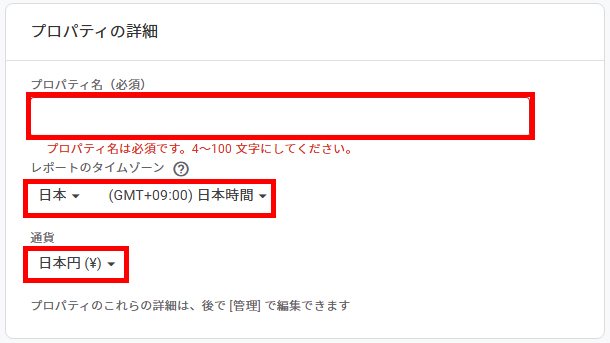
4.「業種」「ビジネスの規模」を選択し、[次へ]をクリック
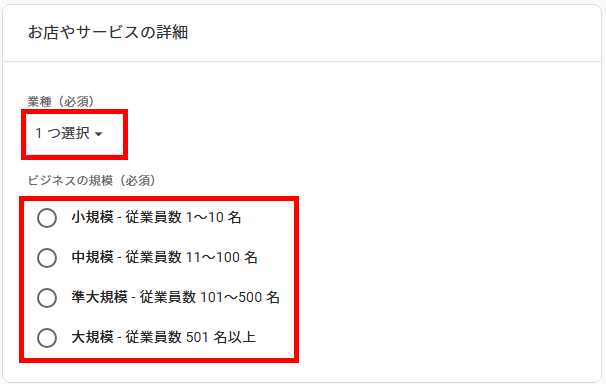
ご自身のビジネスに近いものでOK
5.「ビジネス目標」を選択し、[作成]をクリック
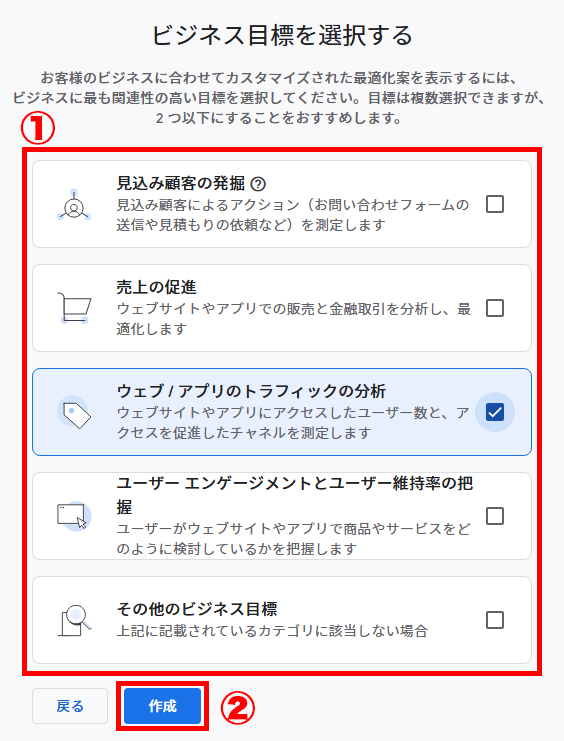
※選択する数は2つ以下がおすすめ
こちらもご自身のサイトにあわせて選択してください。
6.「GDPR で必須となるデータ処理規約にも同意します」にチェックし、[同意する]をクリック
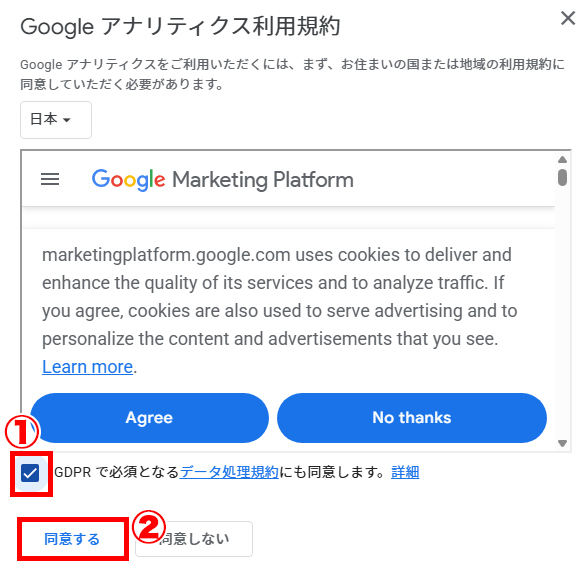
7.[ウェブ]をクリック
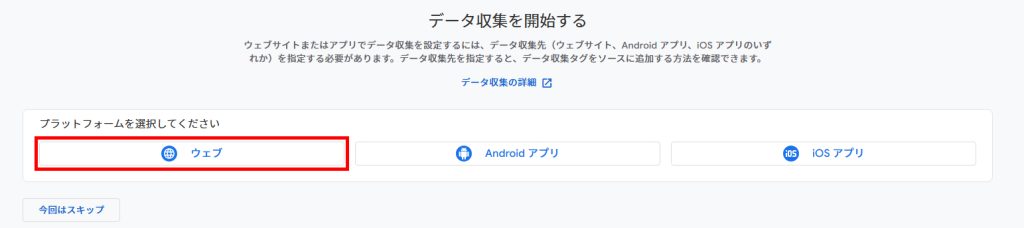
8.「ウェブサイトの URL」にURLを入力、「ストリーム名」にサイト名を入力
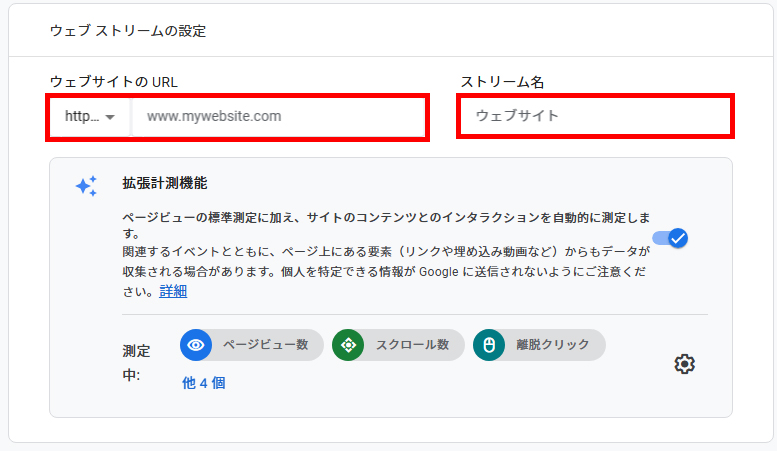
9.[作成して続行]をクリック
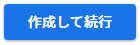
しばらくすると画面が切り替わります。
10.[手動でインストールする]をクリックし、表示されるタグをコピーして、HTMLの<head>内に貼り付ける
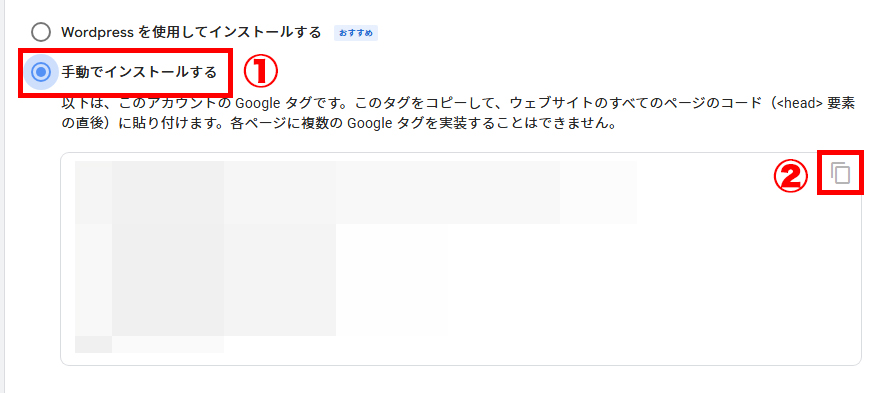
表示されるタグをコピーし、計測したいWebページの<head>~</head>の中に書き込み、アップロードします。
11.webページを開く
きちんと計測されているか確認するために、GoogleAnalyticsを設置したwebページを開いてみましょう。
12.GoogleAnalyticsを開き、[レポート]-[リアルタイムページ]に自分のアクセスが表示されるかチェック
▼GoogleAnalyticsのホーム画面(別画面で開きます)
https://analytics.google.com/analytics/web
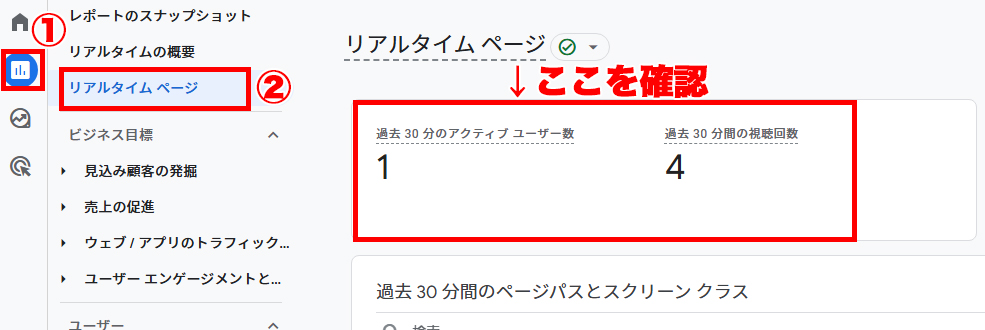
ご自身のアクセスが計測されていれば、設置完了です!
最後に|Googleアナリティクスでアクセス解析をしてホームページを改善しよう
今回は無料アクセス解析ツール『Googleアナリティクス』の登録・設置方法について解説しました。
『Googleアナリティクス』を設置すれば、ページビュー(どれくらい見られたか)等を計測することができ、ホームページを改善するための指標となります。

ホームページは作ってから『育てていく』ものです!
ABOUT ME